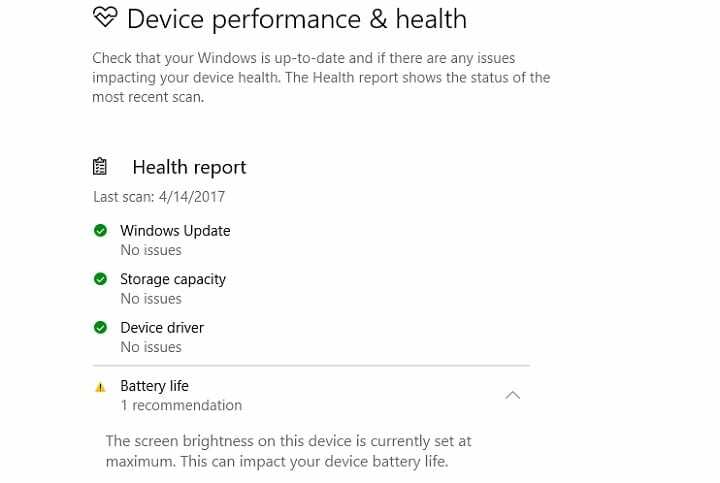
Это программное обеспечение будет поддерживать ваши драйверы в рабочем состоянии, тем самым защищая вас от распространенных компьютерных ошибок и сбоев оборудования. Проверьте все свои драйверы сейчас за 3 простых шага:
- Скачать DriverFix (проверенный файл загрузки).
- Нажмите Начать сканирование найти все проблемные драйверы.
- Нажмите Обновите драйверы чтобы получить новые версии и избежать сбоев в работе системы.
- DriverFix был загружен 0 читатели в этом месяце.
Предупреждение о максимальной яркости отображается не только в окне «Производительность и здоровье устройства»: некоторые пользователи также видят это сообщение в Защитник Windows после Creators Update. Вы правильно прочитали: собственное программное обеспечение безопасности Microsoft предупреждает некоторых пользователей о максимальной яркости и производительности.
Один пользователь Reddit посетовал, что предупреждающее сообщение никуда не делось. В настоящее время нет возможности отключить предупреждение. Чтобы решить эту проблему, некоторые пользователи решили перейти на Linux.
Кто бы ни был тем парнем, который предложил это в первую очередь, должен быть уволен! Идиотично включать такие вещи в AV-программу. Потому что он может быть слабым, но это то, что есть.
Проблема, кажется, угрожает пользователям ноутбуков, которые обновились до Creators Update. К счастью, для тех, кто использует настольные компьютеры, проблема не затрагивает их устройства. Вероятно, это связано с тем, что системе требуется аккумулятор для отслеживания условий разрядки аккумулятора.
Также возможно, что проблема существует из-за того, что некоторые пользователи могут использовать сторонние антивирусные приложения. Другие инструменты безопасности должны иметь переключатель, который должен предотвращать его регистрацию в Центре уведомлений.
Если есть одна вещь, которую хотят реализовать многие пользователи Windows 10, это возможность отключить предупреждающее сообщение о максимальной яркости экрана. А пока вы можете использовать следующий временный обходной путь, чтобы отключить раздражающее предупреждение о максимальной яркости Защитника Windows.
Как убрать уведомление о максимальной яркости в Защитнике Windows
- Запустите Диспетчер задач и перейдите на вкладку Автозагрузка.
- Щелкните правой кнопкой мыши значок уведомления Защитника Windows и выберите Деактивировать.
У вас такие же проблемы с Creators Update? Дайте нам знать!
СВЯЗАННЫЕ ИСТОРИИ, КОТОРЫЕ НЕОБХОДИМО ВЫБРАТЬ:
- Обновление Windows 10 Creators Update сообщило о проблемах: вот что сломалось
- Пользователи сообщают, что обновление Creators Update нарушает работу Защитника Windows
- Причудливый желтый треугольник Защитника Windows сбивает с толку пользователей Creators Update
- Как удалить Windows 10 Creators Update
- Обновление Windows 10 Creators Update отключает подключение к удаленному рабочему столу для некоторых пользователей
- При отключении Кортаны в Creators Update окно поиска прерывается.


![Ваша операционная система не поддерживается ошибкой CCleaner [FIX THIS]](/f/8fbd085a13f136a3e86855ea8094b183.jpg?width=300&height=460)